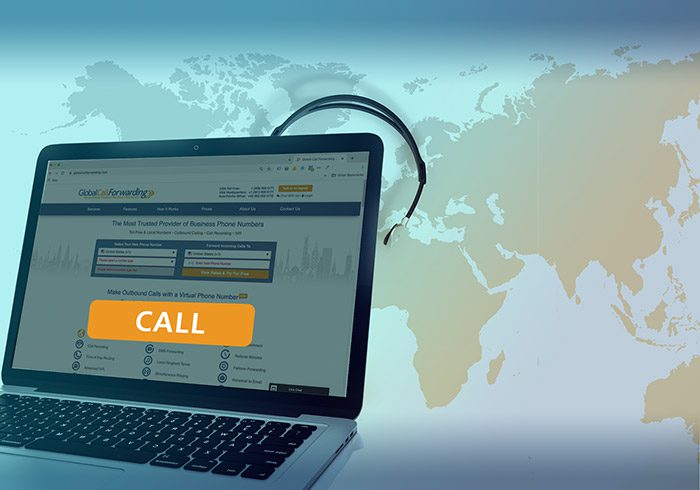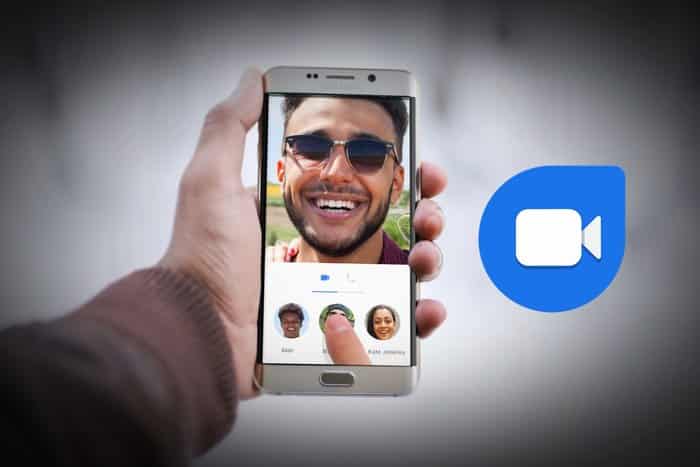Forberede TikTok TikTok er en af de mest populære sociale platforme til at lave og uploade korte videoer i verden. TikToks popularitet stammer fra de funktioner og muligheder, der er tilgængelige i appen for både skabere og seere. Som TikTok-skaber burde ingen have lyst til at bruge en masse forskellige videoredigeringsprogrammer og -apps til at redigere videoer og lyd. TikTok tilbyder alle disse muligheder, så brugerne ikke behøver at søge efter et redigeringsprogram og kan tilpasse deres videoer med lyd og filtre. Du kan trimme TikTok-lyd efter eget valg fra dit bibliotek i selve TikTok-appen. Du kan trimme den, før du optager en video, og også efter du har optaget en video. Hvis du er ny på TikTok eller leder efter lidt hjælp til at trimme lyd på TikTok, vil denne artikel hjælpe dig. Den vil guide dig gennem trinnene til, hvordan du trimmer lyd på TikTok, og hvordan du aktiverer TikTok-lydtrimning. Den vil også hjælpe dig med at lære, hvordan du trimmer TikTok-lyd efter optagelse.
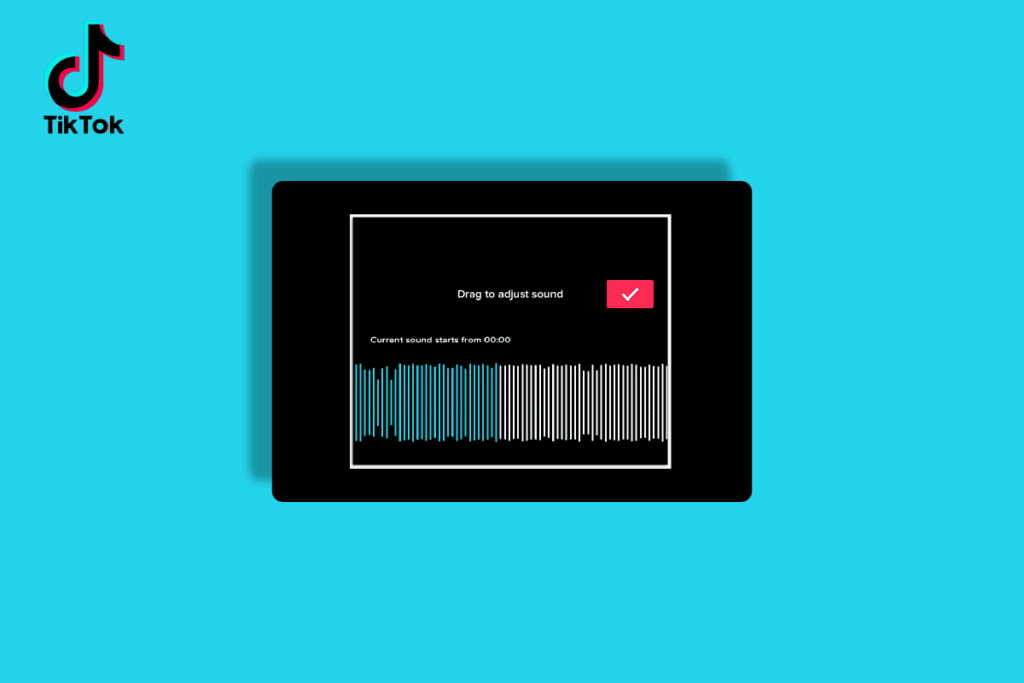
Sådan klipper du lyd på TikTok
Fortsæt med at læse for at finde trinene, der forklarer, hvordan man trimmer lyd på TikTok i detaljer med nyttige illustrationer til bedre forståelse.
Har TikTok fjernet Trim Sound?
Nej, TikTok har ikke fjernet lydtrimmeren. Lydtrimmeren på TikTok giver brugerne mulighed for at vælge den passende del af den lyd, de har valgt. Baseret på det kan de optage en video. TikTok er en platform til upload af korte videoer, hvor videoer uden lyd eller tilfældige lyde muligvis ikke lyder godt for andre brugere. Derfor er det vigtigste at få den rigtige lyd. TikTok-videoDu burde have muligheden for at trimme lyd på TikTok, og TikTok kan ikke fjerne det. Nu burde du vide, om TikTok har fjernet trimfunktionen.
Kan man stadig trimme TikTok-lyd?
Ja, du kan stadig trimme TikTok-lyd. Det er en standardindstilling på TikTok, der giver brugerne mulighed for at trimme lyden af deres TikTok-videoer i overensstemmelse hermed. Som TikTok-bruger skal du, for at trimme lyd på TikTok, vælge en lyd fra lydbiblioteket og trimme den, som du ønsker.
Hvordan trimmer jeg lyd på TikTok?
For at lære at trimme lyd på TikTok, skal du følge disse metoder:
Metode 1: Før registrering
1. Åbn TikTok app På din mobile enhed, der kører Android أو iOS.
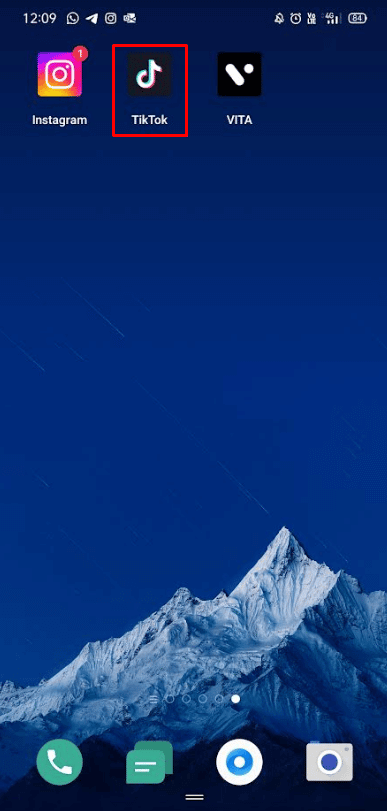
2. Tryk på Plusikon Fra den nederste bjælke.
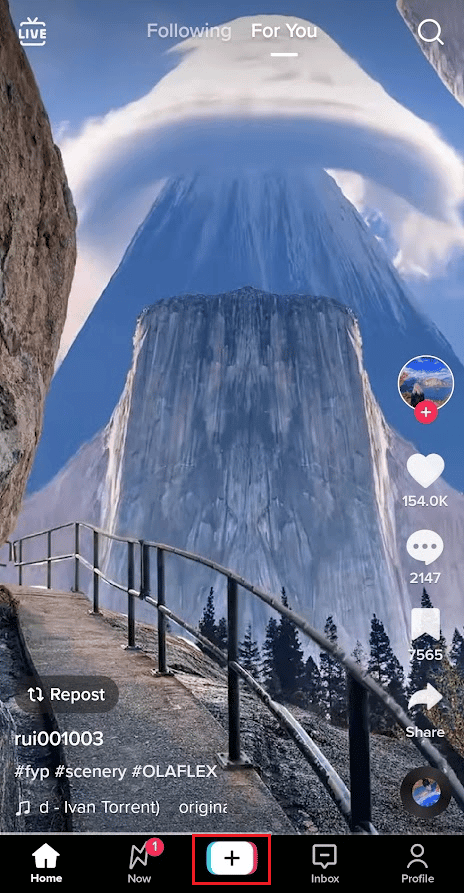
3. Tryk på Tilføj lydindstilling Fra toppen af kameraskærmen.
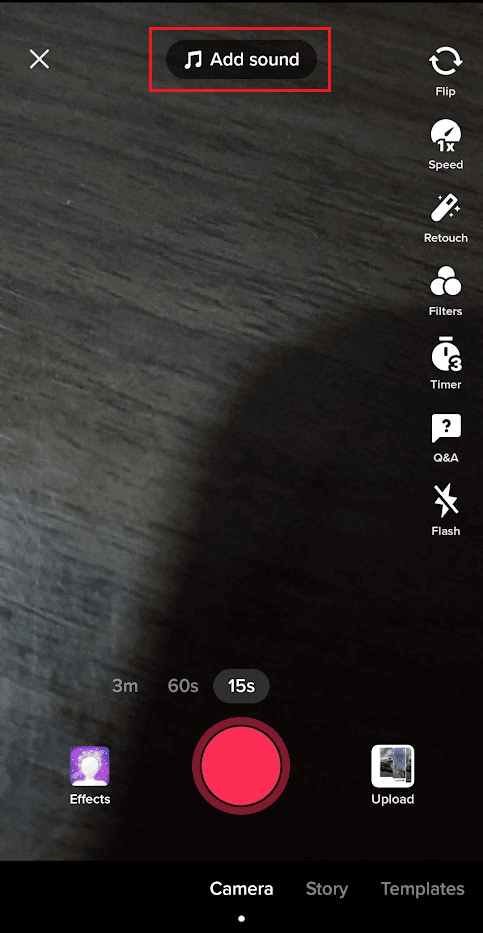
4. Vælg Lejlighed og klik på Den ønskede lyd.
5. Tryk på saks-ikon At skære det.
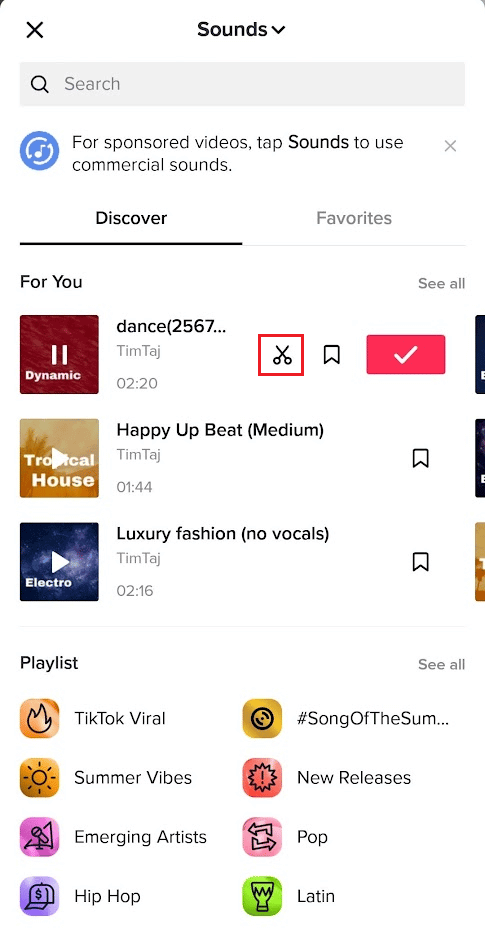
6. Indstil Skyder For at klippe lyden, tryk på Det blev gennemført.

Læs nedenfor for at lære, hvordan du trimmer lyd på TikTok efter optagelse.
Metode 2: Efter registrering
1. Åbn TikTok app og klik på Plusikon Fra den nederste bjælke.
2. Tryk på Tilføj lyd.
3. Tryk på Ønsket lyd > fluebensikon.
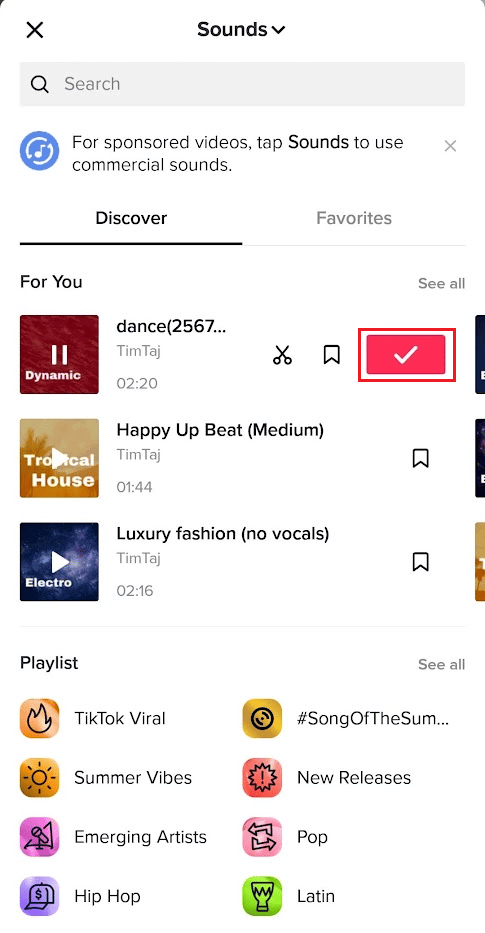
4. Tryk derefter på optageknap Og optag videoen.
Varsel: Du kan også uploade eksisterende videoer ved at klikke på Downloadmulighed.
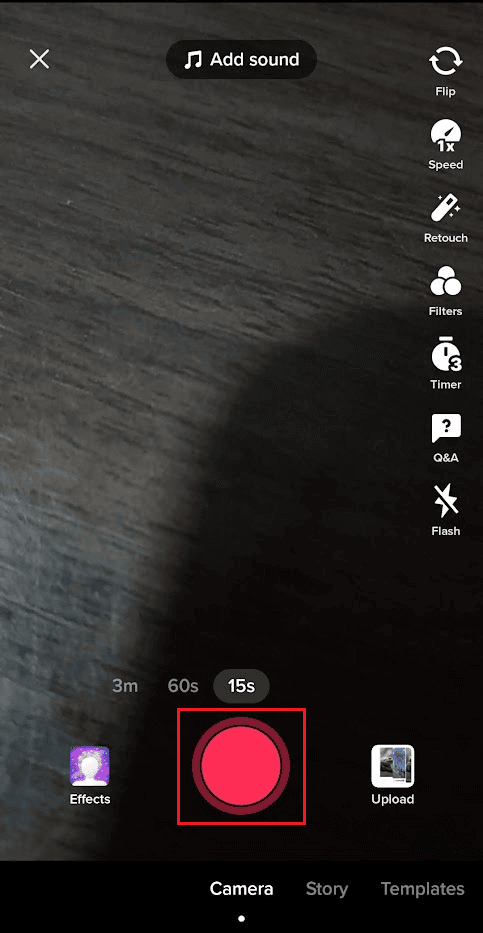
5. Tryk på efter optagelsen af videoen Justeringsmulighed for klip Fra højre del af redigeringsskærmen.
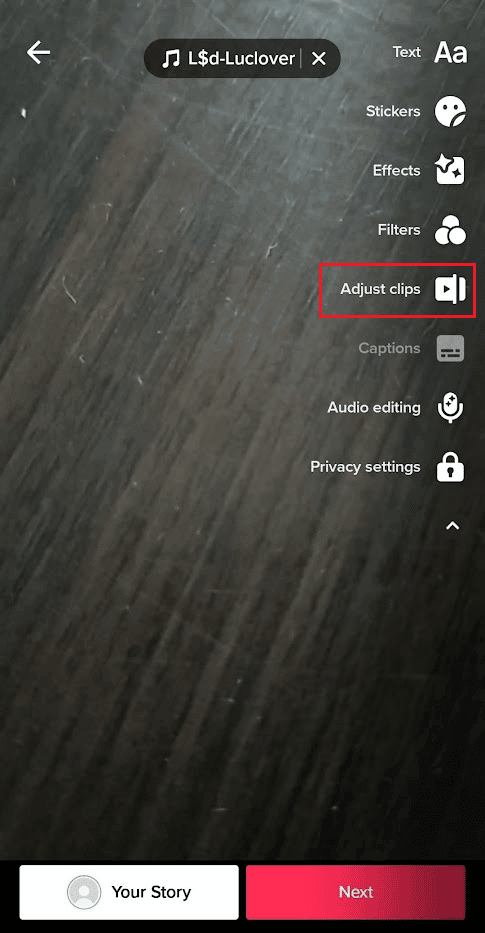
6. Tryk på Lydspor Fra tidslinjen gå til Slut på lydklip , Som vist nedenfor.
7. Tryk og hold pilens ende Flyt lydsporet til venstre for at klippe lyden.
8. Når du har forkortet lydsporet, skal du trykke på Gem mulighed Fra skærmens øverste højre hjørne.
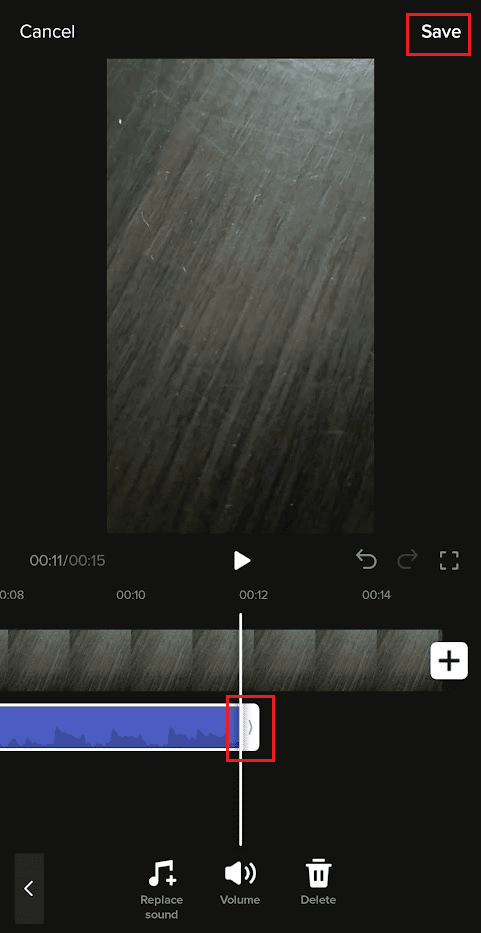
9. Klik derefter "næste" At udgive videoen på TikTok-profil din.
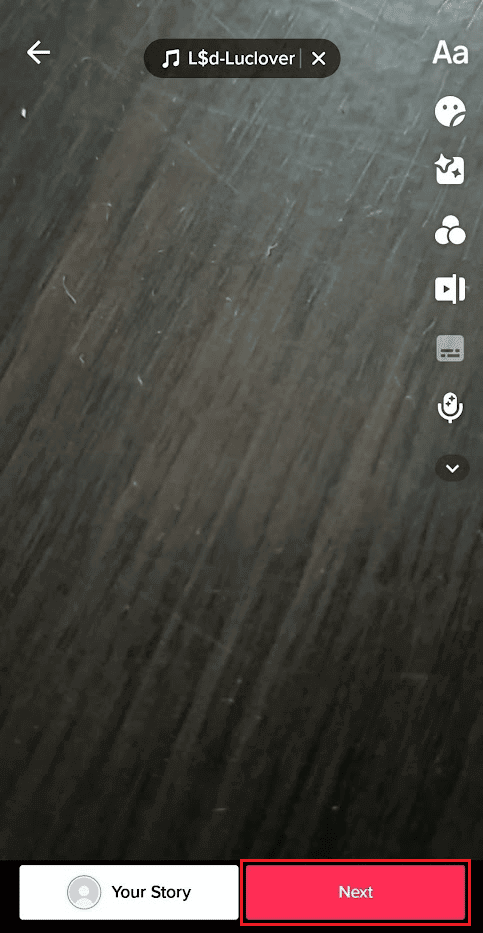
Hvordan klipper man lyd før optagelse?
For at trimme TikTok-lyd før optagelse skal du følge disse trin:
1. Åbn TikTok app på din telefon.
2. Tryk på Plusikon Fra den nederste bjælke.
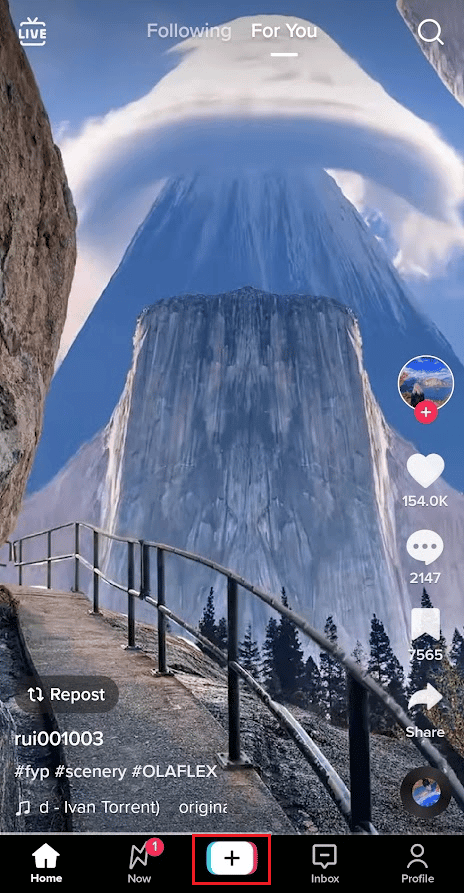
3. Klik derefter på indstillingen Tilføj lyd.
4. Find og klik på det ønskede lyd > saksikon.
5. Indstil Skyder For at klippe lyden.
6. Tryk derefter på Det blev gennemført.

Hvordan klipper man lyd efter optagelse?
For at lære at trimme lyd på TikTok efter optagelse, skal du blot følge nedenstående trin:
1. Tænd TikTok app på din enhed.
2. Tryk på Plusikon > Tilføj lyd > Ønsket lyd > Fluebensikon.
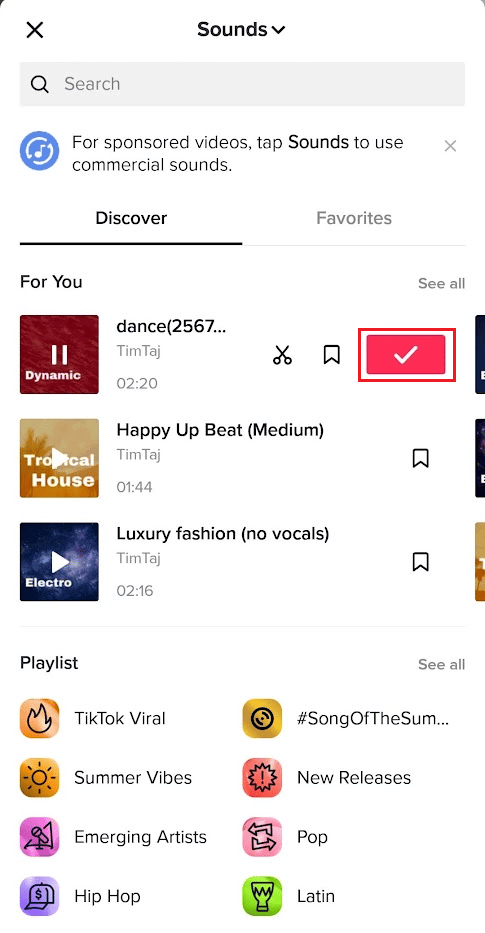
3. Tryk på optageknap Og optag videoen.
Varsel: Du kan også uploade eksisterende videoer ved at klikke på uploadmuligheden.
4. Tryk derefter på Juster klip > Lydspor fra tidslinje.
5. Gå nu til Slut på lydklip.
6. Tryk og hold enden af lydsporspilen nede, og flyt den til venstre for at trimme lyden.
7. Tryk på Gemme.
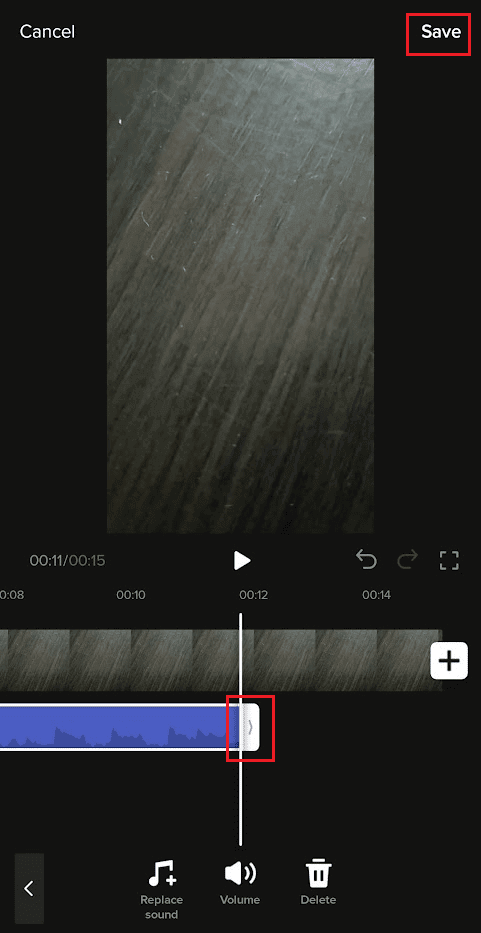
8. Tryk til sidst på "næste" For at poste videoen eller gemme den som et kladde på din TikTok-profil.
Sådan bruger du en genvej på TikTok efter registrering.
Hvordan aktiverer jeg Trim Sound på TikTok?
Du kan aktivere og bruge beskæringsfunktionen i TikTok ved hjælp af ovenstående trin.
Hvorfor kan jeg ikke trimme lyd på TikTok? Hvorfor kan jeg ikke længere trimme lyd på TikTok?
Her er nogle grunde til, at du muligvis ikke kan klippe lyd på TikTok:
- Den lydlængde, du har valgt at trimme, er mindre end 10 eller 15 sekunder.
- Noget kan være gået galt med appen.
- Det kan være en fejl, eller du bruger en ældre version af TikTok-appen.
Så vi håber, at du har lært, hvordan du klipper lyd på TikTok med disse detaljerede trin, der kan hjælpe dig. Fortæl os, hvis du har spørgsmål eller forslag til andre emner, du gerne vil have, at vi skriver en artikel om. Skriv dem i kommentarfeltet nedenfor, så vi kan høre fra dig.